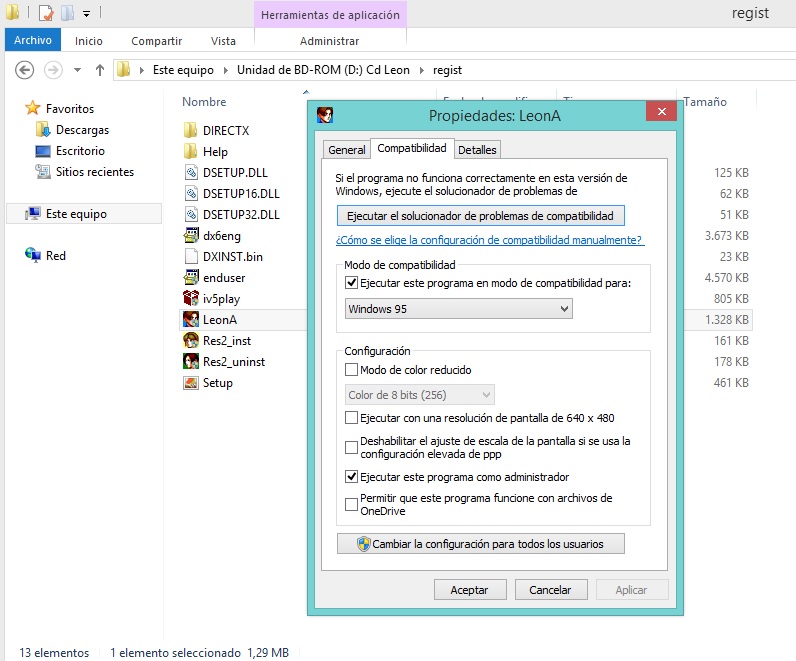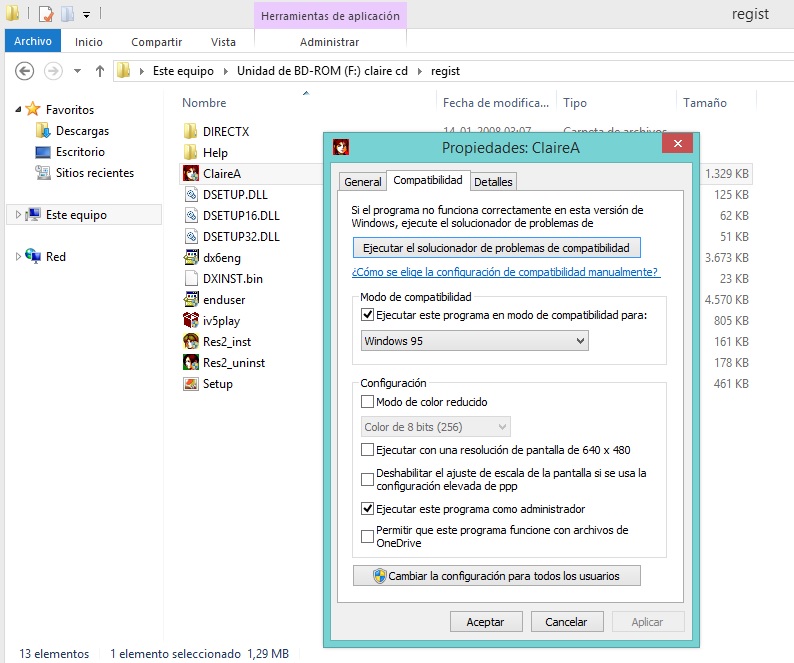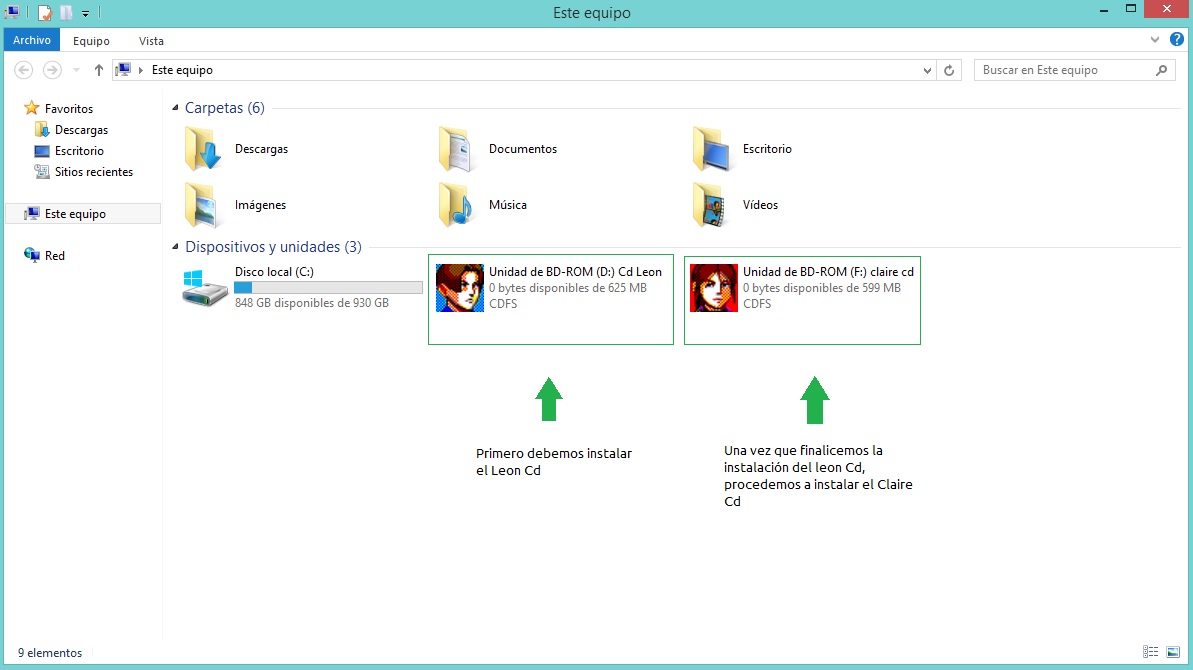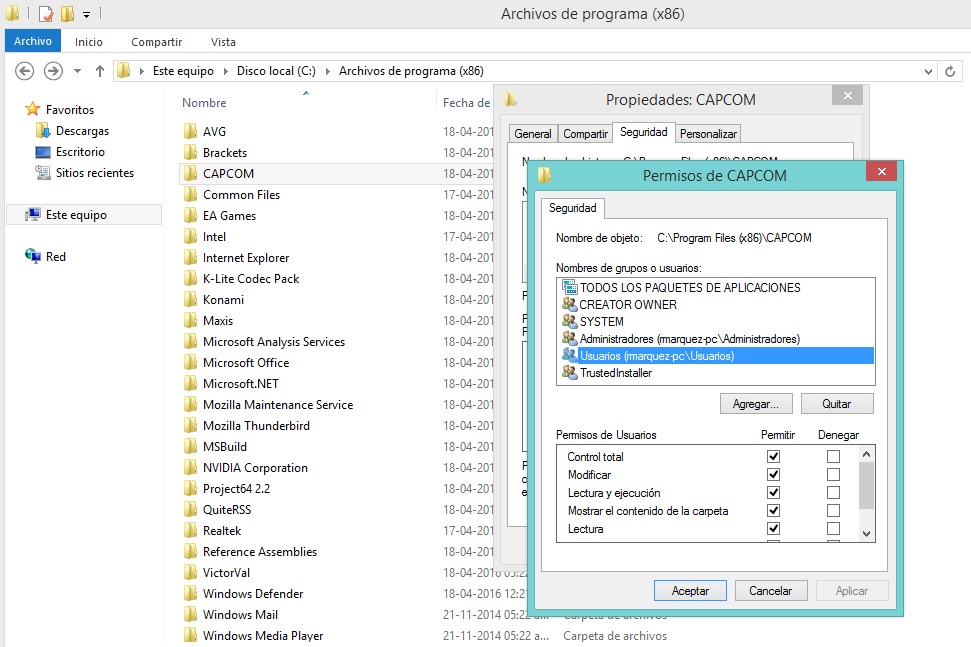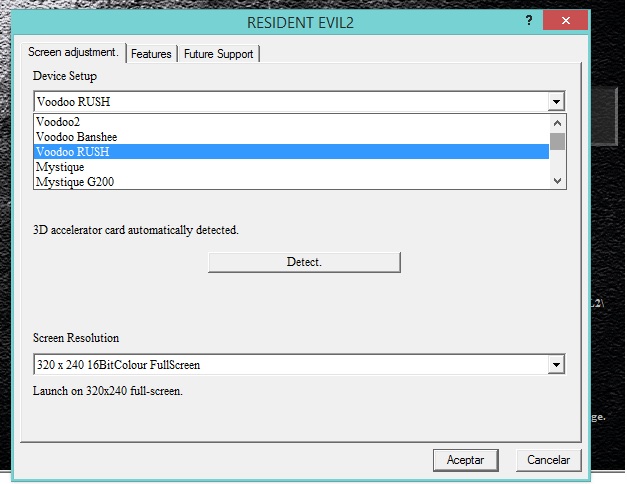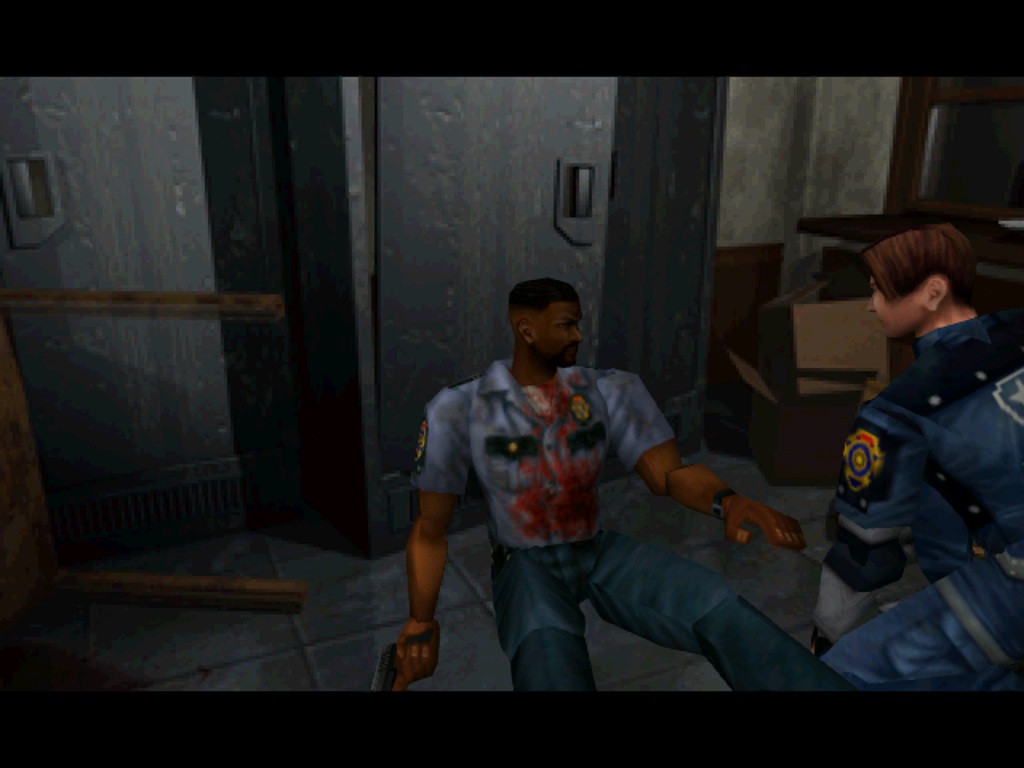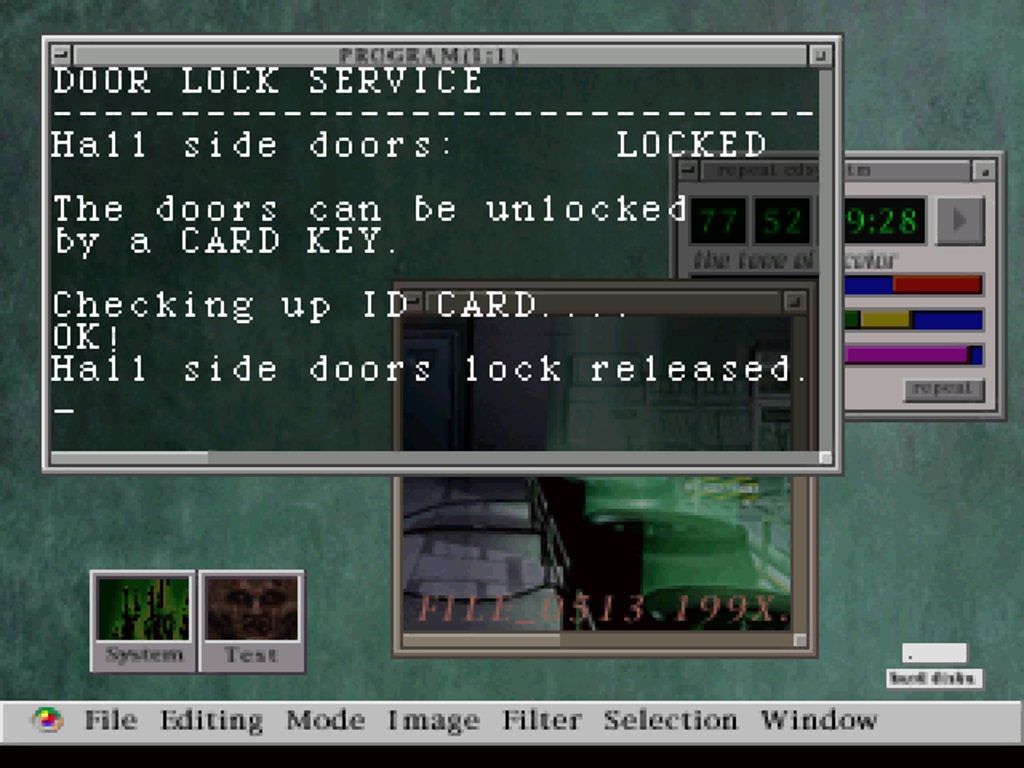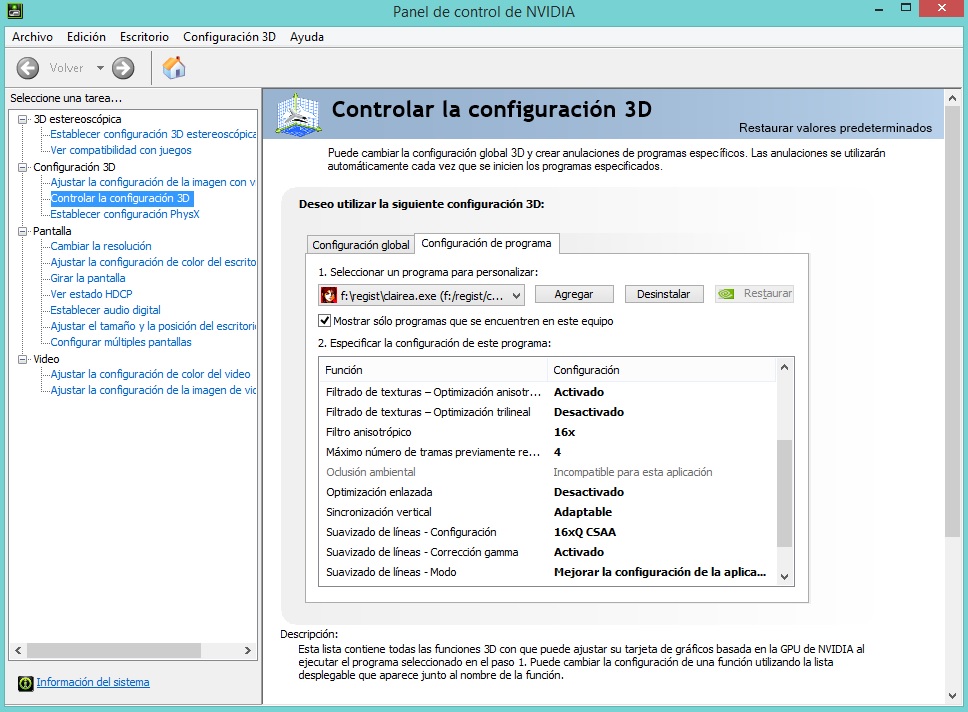Instalar (y jugar) Resident Evil 2 en Windows 8.1 64 bits
Además de jugar juegos como Tomb Raider, Dead Space (1,2,3), y Alice Madness Return por mencionar algunos, también suelo jugar esos juegos que son considerados antiguos pero que en lo personal tienen un buen argumento y superan con ello a juegos modernos o de reciente data, tal es el caso de Resident Evil 2… pues bien para tod@s las interesad@s que dispongan de Windows 7 u 8.1 de 64 bits (como es en mi caso) y desean jugar este clásico de clásicos les diré como hacerlo!
Lo primero que hay que decir es que por los momentos no es aconsejable usar Windows 10 si deseas correr sin problemas juegos antiguos (del 2008 hacia atrás) ya que no es amistoso con dichos videojuegos pues si no da el problema del bordeado de ventanas, da horrores gráficos y doy fe de ello pues hasta hace unos pocos días lo tenía instalado hasta que me puse a instalar mis clásicos de clásicos y uno de ellos es Resident Evil 2.
Instalar Resident Evil 2 en Windows 8.1 de 64 bits no es algo que sea muy fácil pero tampoco complicado, hay que hacer varios pasos pero les aseguro que valdrá la pena si en verdad quieren tener instalados estos juegos antiguos y clásicos en las versiones actuales y soportadas de Windows en 64 bits (exceptuando a 10 por los momentos). Los pasos para instalarlo son los siguientes:
1 – Montamos la ISO del LeonCD y ClaireCD en Daemon tools o una aplicación de similares características (Windows 8.1 lee y ejecuta ISO’s pero en algunos juegos da problemas como por ejemplo en Dead Space, creo que se debe a que la aplicación integrada de Windows no simula muy bien una unidad de CD/DVD). Ahora si se quiere hacer al estilo de la vieja escuela, es decir, CD y unidad lectora pues creo que no debería haber ningún problema (no tengo actualmente una lectora de CD/DVD por lo que no puedo afirmar ni negar nada).
2 – Damos click derecho en la unidad donde este montado el juego y seleccionamos «Abrir», en el instalador del juego (ResidentEvil2) le damos click derecho y en compatibilidad seleccionamos Windows 95, marcamos la casilla de ejecutar como administrador y aceptamos, luego nos dirigimos a la carpeta regist y a los ejecutables LeonA, iv5Play, Res2_inst, y Res2_uninst le damos igualmente click derecho y en compatibilidad seleccionamos Windows 95, marcamos la casilla de ejecutar como administrador y aceptamos. IMPORTANTE: este paso hay que realizarlo en ambos CD’s, es decir, tanto en el Cd Leon como en el Cd Claire
3 – Una vez realizado los pasos anteriores procedemos a instalar propiamente el juego, para ello nos vamos nuevamente a Este Equipo (o Equipo) y comenzamos por hacer doble click en el juego teniendo en cuenta que primero debemos instalar el Leon Cd y luego el Claire Cd. Al arrancar el instalador se nos solicitará instalar algunos paquetes extras, debemos de rechazar la instalación tanto de Directx6 como de Directx Media y aceptar solamente el de los codecs iv5play.
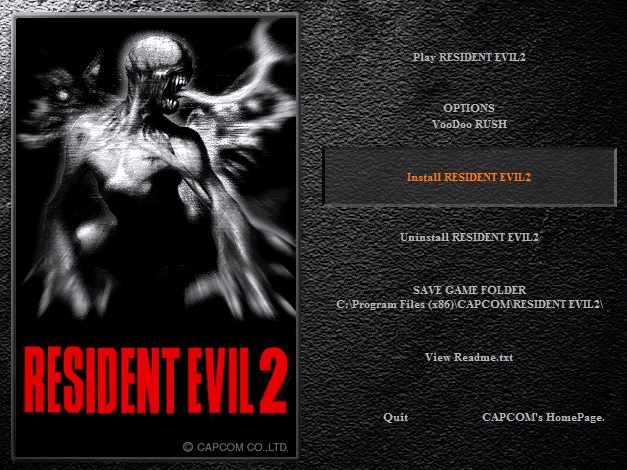
4 – Para no tener problemas con el guardado de partidas, debemos agregar nuestro usuario como administrador de la carpeta, para ello nos dirigimos a la carpeta de instalación: Disco Local C -> Archivos de programa (x86) -> CAPCOM. Una vez que visualicemos dicha carpeta le damos click derecho -> Propiedades -> Seguridad -> Editar y ubicamos nuestro nombre de usuario el cuál estará antecedido por Usuarios, allí le damos click, marcamos abajo la casilla de control total y aceptar.
Ahora bien, ya tenemos prácticamente todo listo para jugar y es hora de configurar el apartado gráfico. Como vieron en una de las gráficas anteriores tengo personalizado dicha categoría pues dispongo de una tarjeta gráfica NVIDIA 9800 GT y para evitar errores de texturas o cualquier Glitch gráfico hay que configurar obviamente el apartado gráfico. Por defecto cuando ejecutamos el juego veremos que la configuración predeterminada en «Options» será «Software Version (Video Memory)» pues obviamente para finales de los 90 (que fue cuando se lanzó este juegazo) no existían las actuales GPU’s y el instalador del juego por lógica no las reconoce. Aquí deberás tener un poco de paciencia pues habrán muchos modelos de tarjetas gráficas y deberás ir probando una a una a ver con cuál el juego muestra mejor calidad gráfica, en mi caso fue la Voodoo RUSH la que mejor funcionó pero es importante recordar que esto varia…!
Un tip adicional que les doy, si el controlador gráfico que tienen instalado les permite personalizar los gráficos 3D en las aplicaciones tal como el panel de control de NVIDIA (en mi caso) configurenlo para mejorar aún mas la calidad gráfica, yo en lo personal he conseguido mejorar mucho el juego en cuanto a los gráfico 3D reduciendo bastante el pixelado y para muestra les dejo algunos screens:
Y así lo he configurado en el panel de control de NVIDIA:
Como dije al inicio, si eres de los que juegan también juegos antiguos pero de categoría «clásicos de clásicos» bien valdrá la pena realizar estos pasos adicionales para jugar estos «juegazos» en las actuales versiones de 64 bits de Windows 7 y 8.1. Esperemos que Microsoft mejore la compatibilidad de su Windows 10 con juegos anteriores al 2008 en las próximas actualizaciones que tienen planeadas para este año (dos en total: la Aniversary Update que esta pautada para finales de julio y una segunda versión de RedStone la cuál llegaría a finales de este año).